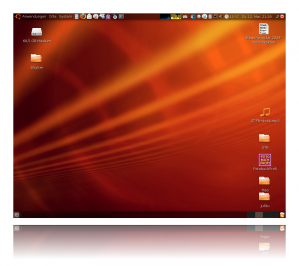Below you will find pages that utilize the taxonomy term “Plugin”
3D Desktop mit Compiz
In der aktuellen c’t ist ein ganz großes Thema: 3D. Im Heft werden Möglichkeiten vorgestellt, wie man aus seinem „flachen“ Desktop einen 3D Desktop machen kann, doch leider sind diese Lösungen fast ausschließlich für Windows gedacht. Allerdings existiert auch ein Plugin für Compiz, das den Desktop räumlich erscheinen lässt.
Eine Installationsanweisung findet man hier.
Es gibt auch einen Thread in Uu-Forum, wo man sich auch ein deb Paket herunterladen kann. Nach der Installation und der Aktivierung des Plugins, muss man sich einmal abmelden und wieder anmelden.
Experimente mit ImageMagick
ImageMagick ist ein Bildbearbeitungstool für die Kommandozeile und es ist wirklich ein tolles Tool. Der große Vorteil von ImageMagick gegenüber GIMP z.B. ist, dass sich auch vielen Dateien auf einmal verarbeiten lassen (um z.B. Thumbnails zu erzeugen). Flickr verwendet GraphicsMagick (ein Projekt, welches aus ImageMagick hervorgegangen ist), um seine Bilder zu bearbeiten.
Die Arbeit mit ImageMagick ist natürlich erstmal ungewohnt und es dauert auch seine Zeit, bis man sich hineingearbeitet, allerdings sind Sachen wie Bildgröße verändern und einen Schlagschatten hinzufügen leicht zu bewältigen. Eine gute Übersicht findet man hier.
[Update] Reflektionsplugin für Shutter – v0.2
Nachdem ich nun 90% meiner Prüfungen geschafft habe, kommt hier nun eine aktualisierte Version des Reflektionsplugin. In der ersten Version war es aus meiner Sicht noch nicht für alle Screenshotgrößen sinnvoll einsetzbar. Diese Manko habe ich mir noch einmal angeschaut, und hoffe, dass es jetzt besser passt.
Veränderungen:
- Größenveränderung des Bildes ist nun fix (+128px → so groß ist die Verlaufsmaske)
- kein zusätzlicher Rand mehr (finde ich schöner)
- Reflektionseffekt dürfte jetzt unabhängig von Bildgröße sein
Eine Frage möchte ich gern weiterleiten: Soll zwischen Bild und Reflektionsebene ein Abstand sein oder die Spiegelung sich direkt an die untere Bildkante anschließen? In Bildern:
Shutter Spiegel-Plugin – v0.2
So…die überarbeitete Version ist fertig. Ich habe diesmal alles in ein Archiv gepackt, was man sich hier herunterladen kann.
Das Plugin kann nun echte Perspektive, d.h. das fertige Bild sieht nicht mehr so künstlich aus.Weiterhin verändert sich jetzt die Dateigröße nur noch minimal.
Shutter Plugin Nr. 2: Reflektion
Eine neue Version ist hier verfügbar!
Wo wir gerade dabei sind…
Das Plugin von heute Nachmittag habe ich mal ein wenig vereinfacht und mir noch mal die Masken in ImageMagick angeschaut. Das „Reflektion-Plugin“ unterscheidet sich insofern vom „Spiegel-Plugin“, als dass das Bild nicht gedreht wird. Gefällt mir persönlich besser.
Installation:
wget http://zefanjas.de/files/spsimplemirror
sudo mkdir /usr/share/shutter/resources/system/plugins/bash/spsimplemirror
sudo mv spsimplemirror /usr/share/shutter/resources/system/plugins/bash/spsimplemirror
sudo chmod +x /usr/share/shutter/resources/system/plugins/bash/spsimplemirror/spsimplemirror
Wer noch ein Bildchen für das Plugin möchte – klick hier (identisch zum Spiegel-Plugin). Die SVG muss noch in „spsimplemirror.svg“ umbenannt werden.
[Update] Spiegel-Plugin für Shutter – 0.1
Eine neue Version ist hier verfügbar!
Im letzten Beitrag habe ich den Wunsch schon ausgesprochen, dass ich mir gern ein Plugin für Shutter wünschen würde, mit dem man seinen Screenshots einen einfachen Spiegeleffekt verpassen kann. Shutter arbeitet mit ImageMagick (einem sehr sehr mächtigen Kommandotool für Bildbearbeitung) und so musste ich mich erstmal durch zig Beispiele und Doku kämpfen, um zu verstehen, wie dieses Tool funktioniert und was es alles kann.
3D Screenshot mit GIMP
Da ich immer mal wieder mit GIMP arbeite bin ich auch auf der Suche nach guten Plugins, die einem die Arbeit erleichtern. Ein paar hatte ich ja bereits schon vorgestellt. Heute habe ich ein weiteres Plugin gefunden, mit dem es möglich ist, das Bild perspektivisch zu drehen und mit einer Reflexion zu versehen. Das Plugin kann man sich hier herunterladen oder am besten mit
wget http://registry.gimp.org/files/3DScreenshot.scm
mv 3DScreenshot.scm /home/$USER/.gimp-2.6/scripts/
gleich an den richtigen Ort einfügen. Danach GIMP starten und die Skripte auffrischen lassen (Filter → Skript-Fu → Skripte auffrischen). Nun kann man unter Filter → Script-Fu → 3d Screenshot das Plugin starten und auf ein Bild oder eine Ebene anwenden.
Datum oder Gegenstände im Bild wegretuschieren
Jeder hat bestimmt schon mal ein Foto ausdrucken wollen, auf dem die Kamera das Datum „in schönen“ Farben aufgedruckt hat. Das sieht natürlich unschön aus, auch wenn es für manche einen praktischen Nutzen hat. Ein anderer Fall könnte sein, dass ein bestimmter Gegenstand im Bild stört und man ihn entfernen will. Natürlich kann man solche Dinge in einigen Fällen auch einfach wegschneiden, doch meistens ist dies nicht möglich.
Auf der Suche nach einer Lösung bin ich auf ein echt tolles Plugin für GIMP gestoßen, welches dazu noch in den Paketquellen verfügbar ist. Das ganze nennt sich Resynthesizer und kann mit
GIMP Plugin: Schereneffekt
In den letzten Tagen bin ich bei mericet.de auf ein weiteres GIMP Plugin gestoßen, nachdem ich letztens schon das „Web2.0“-Plugin vorgestellt hatte. Das Plugin, um das es heute geht, dient dazu, um z.B. Screenshots mit einem gezackten Rand zu versehen, d.h. mit einem Schereneffekt.
Das Plugin kann man sich hier herunterladen und speichert es am besten unter
~/gimp-2.6/scripts
Danach muss man noch unter Filter → Script Fu → Skripte ausfrischen das Plugin laden. Nun sollte man im Filter-Menü unter Mericet den Eintrag Crop Screenshot finden.
„Web2.0“-Effekt mit GIMP
Gerade eben bin ich auf ein nettes Plugin für GIMP gestoßen. Das Plugin macht eigentlich nichts weiter, als das Bild um 45° zu drehen und noch ein paar Effekte hinzuzufügen.
Um das ganze auszuprobieren, muss man sich das Script herunterladen und als „mericet-makeweb20.scm“ im Ordner
~/.gimp-2.6/scripts
bzw.
/usr/share/gimp/2.0/scripts
speichern. Danach GIMP starten und im Filter-Menü unter Script-Fu die Skripte auffrischen. Das Plugin sollte nun im Filter-Menü auftauchen (unter Mericet).
Das Logo aus dem letzten Beitrag sieht nun folgendermaßen aus: